台式电脑突然连不上网了怎么回事 台式电脑连接网络无法上网怎么办
当我们使用台式电脑上网时,突然发现无法连接网络或者无法上网,这时候我们可能会感到困惑和焦虑,网络连接的问题可能是由于各种原因引起的,比如网络设置问题、网卡故障、路由器故障等等。在面对这种情况时,我们需要冷静地分析问题的原因,并采取相应的解决方法来恢复网络连接,让台式电脑重新正常上网。接下来我们将介绍一些常见的解决方法,帮助大家解决台式电脑连接网络无法上网的问题。
步骤如下:
1.右击我们的网络图标,打开网络共享中心,查看我们的网络连接目前处于一个什么样的情况。
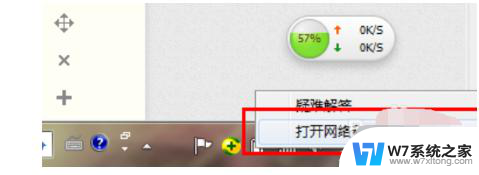
2.在网络共享中心中第一条就是我们目前网络连接的示意图,查看在那个位置有问题。一般会在连接有问题的地方出现 黄色的叹号或者红色的叉号。
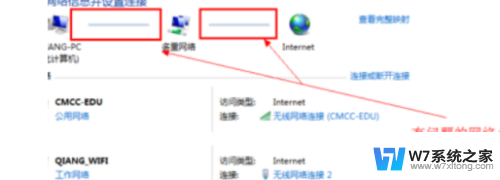
3.单击那个黄色的叹号或者红色的叉号我们的系统就会为我们自动的检测问题,等待一会结果就会出来了。能否解决问题系统也会给出提示。
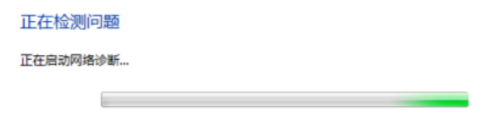
4.又是系统提示无法修复,但是其实我们的问题已经解决了,再次进行连接即可。
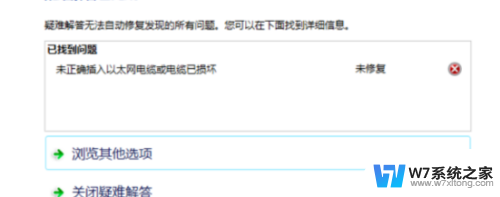
5.方法二:
1、现在的网络目前都是自动获取的,如果我们不小心将其设置为固定的很容易出现错误。造成网络无法连接的情况。所以网络无法连接首先就压检查我们的网络IP设置。
右击计算机——单击网络名称。
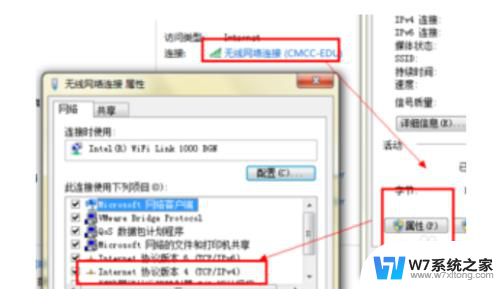
6.选择属性——TCP/IP……4,双击打开。将IP和下面的DNS都设为自动获取就OK了。
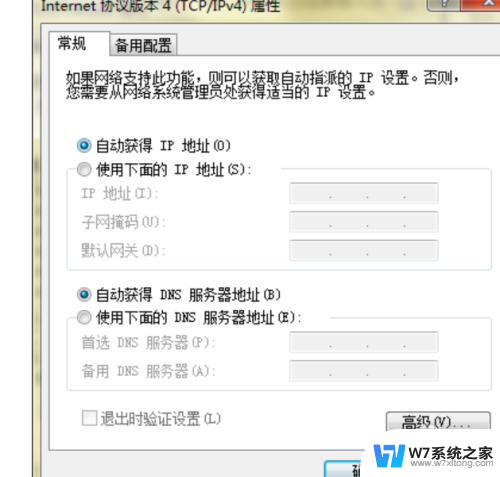
以上就是台式电脑突然无法连接到互联网的全部内容,如果您不明白,您可以按照小编的方法进行操作,希望能对大家有所帮助。
台式电脑突然连不上网了怎么回事 台式电脑连接网络无法上网怎么办相关教程
-
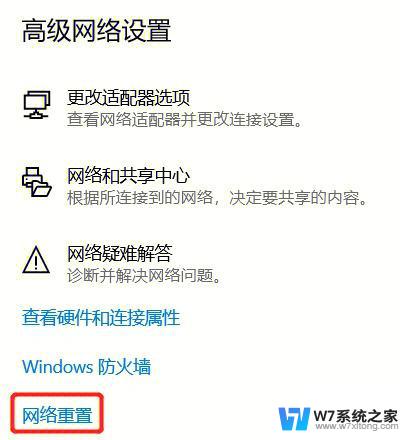 台式电脑的网络连接不上怎么办 电脑无法上网解决方法
台式电脑的网络连接不上怎么办 电脑无法上网解决方法2024-05-11
-
 网络连接不可上网是怎么回事 WiFi已连接但无法上网怎么办
网络连接不可上网是怎么回事 WiFi已连接但无法上网怎么办2024-09-10
-
 台式设置无线网络连接 如何在台式机上设置无线网络连接
台式设置无线网络连接 如何在台式机上设置无线网络连接2024-02-25
-
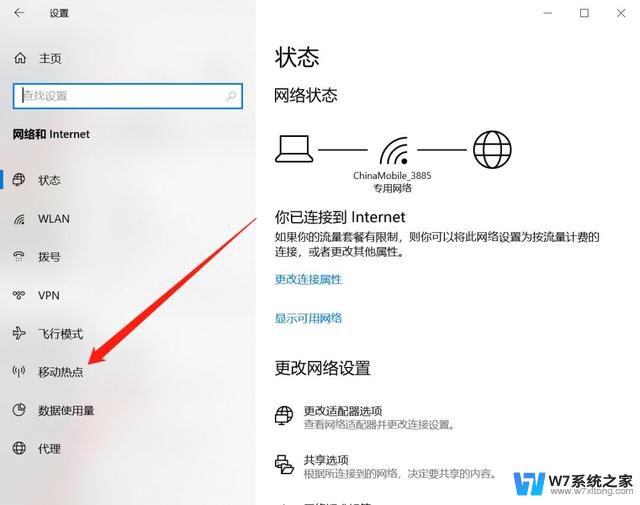 window台式电脑怎么联网 台式电脑连接网络出现问题怎么解决
window台式电脑怎么联网 台式电脑连接网络出现问题怎么解决2024-09-17
- 台式电脑如何连接到宽带上网 台式电脑如何设置宽带连接
- 连了wifi上不了网 电脑WIFI连接上但无法上网怎么办
- 台式电脑连接路由器后无法上网 电脑网络连接不可用解决方法
- 电脑连上无线网但上不了网 笔记本电脑连接上无线网络却无法上网的解决方案
- 打印机internet连接不上怎么办 网络打印机突然连不上怎么办
- 电脑网卡连不上网怎么回事 电脑连接WIFI但无法上网怎么排查
- iphone13充电线为何没有usb接口 苹果13充电线为什么不是USB接口
- cdr文件如何显示缩略图 CDR文件缩略图查看方法
- 取消电脑自动关机怎么设置方法 怎么关闭电脑的自动关机功能
- 桌面显示windows不是正版如何解决 如何处理Windows副本不是正版的问题
- 文档打印怎么正反面打印 打印机如何进行正反面打印
- 苹果电脑触控板右键在哪 Macbook触摸板右键功能怎么开启
电脑教程推荐
- 1 桌面显示windows不是正版如何解决 如何处理Windows副本不是正版的问题
- 2 电脑网络打印机怎么连接 网络打印机连接教程
- 3 笔记本电脑怎么确定点击 Windows 10系统鼠标双击确定变单击确定的教程
- 4 mac查看硬盘使用情况 MacBook硬盘使用情况查看方法
- 5 查看笔记本电脑wifi密码 电脑上查看WiFi密码的方法步骤
- 6 电脑键盘调亮度 笔记本电脑键盘亮度调节键失灵怎么办
- 7 怎么快捷回到桌面 如何快速回到电脑桌面
- 8 惠普电脑哪个是开机键 惠普笔记本开机键在哪个位置
- 9 电脑卡游戏界面退不出去 游戏卡死怎么办无法回到桌面
- 10 word表格调整不了行高怎么办 如何解决Word文档中表格高度不能调整的困扰